- Сбой nvlddmkm в Windows 10 - это ошибка BSOD, с которой сталкиваются люди, использующие эту операционную систему и графический процессор NVIDIA.
- Остановите код ошибки tdr video nvlddmkm.sys с помощью ряда решений.
- Это ошибка синего экрана, которую можно решить, если вы обязательно ознакомитесь с этим руководством.
- Решите проблему с ошибкой синего экрана для драйверов графической карты и оставьте нам комментарий.

- Скачать Restoro PC Repair Tool который поставляется с запатентованными технологиями (патент доступен здесь).
- Нажмите Начать сканирование чтобы найти проблемы с Windows, которые могут вызывать проблемы с ПК.
- Нажмите Починить все для устранения проблем, влияющих на безопасность и производительность вашего компьютера
- Restoro был загружен 0 читатели в этом месяце.
Существует распространенная ошибка синего экрана, известная как сбой видео tdr nvlddmkm.sys. С этой ошибкой могут столкнуться пользователи как операционной системы Windows 10, так и графического процессора Nvidia.
Если вы видите этот синий экран, вы будете рады узнать, что есть обходные пути, которые вы можете использовать для решения проблемы.
В этой статье вы найдете лучшие исправления для этой ошибки. Во-первых, давайте обсудим, что именно video_tdr_failure ошибка и ее причины.
T в TDR обозначает тайм-аут, D обозначает обнаружение, а R обозначает восстановление. Функция Video_TDR предназначена для предотвращения появления синих экранов смерти.
Он делает это путем сброса драйверов или графического процессора в случае ошибки или неестественно долгой задержки. Следовательно, если есть Video_TDR_Failure, то появится синий экран смерти.
Ошибка nvlddmkm.sys, скорее всего, связана с драйвером дисплея вашей Nvidia. видеокарта.
К счастью, есть несколько обходных путей, которые могут помочь вам решить эту проблему. Если одно из приведенных ниже решений не решает проблему, вы можете попробовать другое.
Поскольку существует несколько возможных причин ошибки, есть также несколько возможных исправлений.
Как я могу исправить сбой TDR видео в Windows 10?
- Проверьте наличие новых обновлений Windows
- Проверьте наличие обновлений для драйверов вашей видеокарты.
- Переустановите драйверы видеокарты.
1. Проверьте наличие новых обновлений Windows
- Нажмите клавишу Windows, чтобы открыть Стартовое меню.
- Нажмите на значок шестеренки, чтобы открыть Настройки.
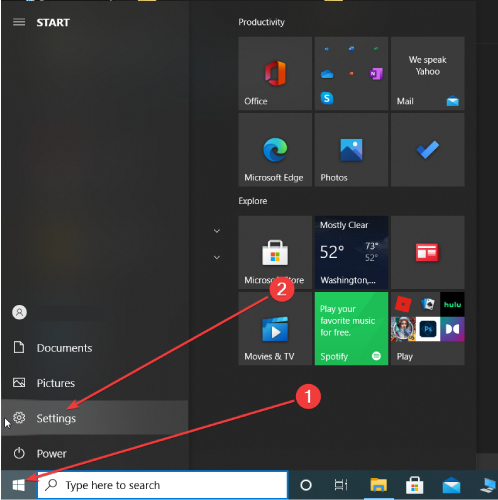
- Нажми на Центр обновления Windows таб.
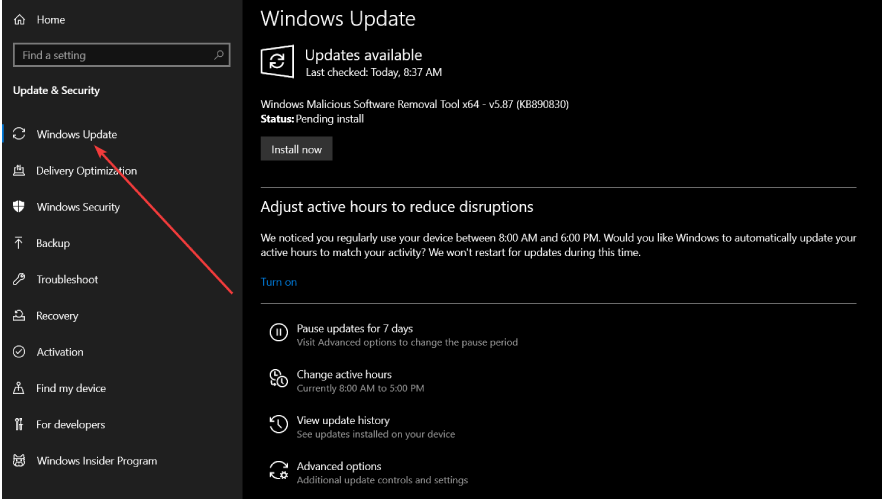
- Нажми на Проверить обновления вариант.
- Примените обновления, если они есть.
Обычно компьютеры, использующие ОС Windows 10, автоматически обновляются при выпуске новой.
Тем не менее, всегда рекомендуется проверить вручную, установлено ли у вас последнее обновление Windows.
Постоянное обновление Windows необходимо для бесперебойной работы драйверов графического процессора Nvidia. Обновления также иногда содержат исправления, устраняющие ошибки или ошибки.
Если вы не можете открыть приложение "Настройки", читать статья это быстро решает эту проблему.
2. Проверьте наличие обновлений для драйверов вашей видеокарты.
- Нажмите Окна ключ + р для Запустить, и введите dxdiag в поле поиска.
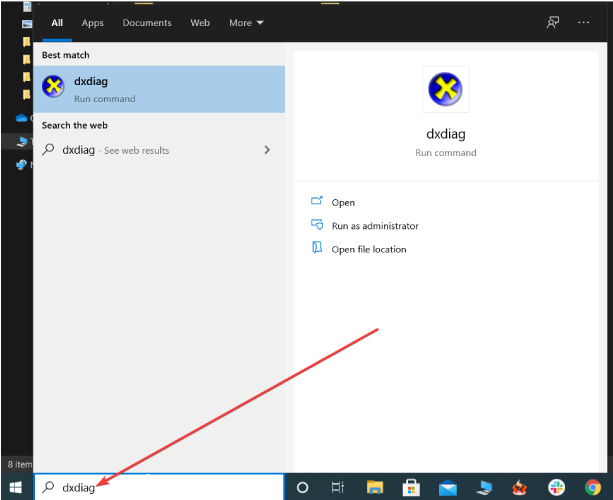
- Нажмите Входить, перейдите к Отображать Вкладка и проверьте сведения о своем графическом процессоре.
- Перейдите к Система вкладку и проверьте сведения о вашей операционной системе.
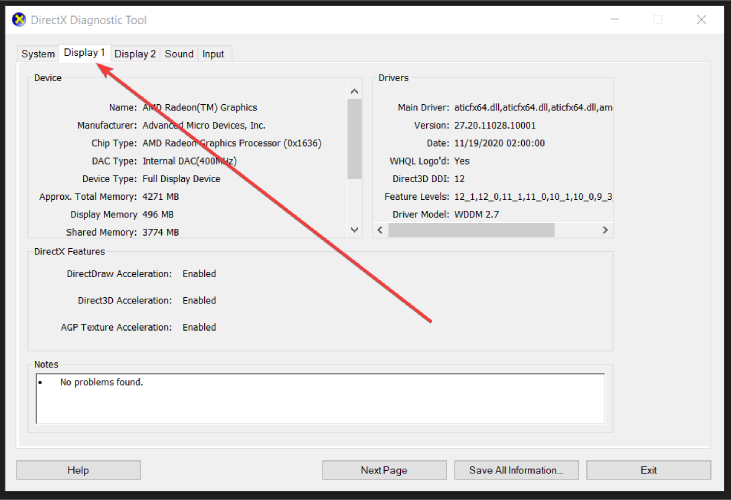
- Посетите веб-сайт NVIDIA и загрузите новейшие драйверы для своей видеокарты.
- Выберите последние версии драйверов из списка на веб-сайте NVIDIA и загрузите их.
- Выберите обновления, необходимые для вашей видеокарты, согласитесь и загрузите их.
- Установите их и перезагрузите компьютер.
- Убедитесь, что проблема исчезла.
Запустите сканирование системы, чтобы обнаружить потенциальные ошибки

Скачать Restoro
Инструмент для ремонта ПК

Нажмите Начать сканирование чтобы найти проблемы с Windows.

Нажмите Починить все для устранения проблем с запатентованными технологиями.
Запустите сканирование ПК с помощью Restoro Repair Tool, чтобы найти ошибки, вызывающие проблемы с безопасностью и замедление. После завершения сканирования в процессе восстановления поврежденные файлы заменяются новыми файлами и компонентами Windows.
Естественно, вы захотите узнать, обновлена ли ваша видеокарта. Фактически, в большинстве случаев ошибка вызвана устаревшим драйвером.
Это решение следует использовать, если вы не знаете, какую модель видеокарты использует ваш компьютер. Получив эту информацию на втором этапе, вы знаете, что загружать.
После того, как вы зашли на сайт NVIDIA, мы советуем вам загружать только сертифицированные или рекомендуемые обновления. Вы должны избегать тех, которые все еще находятся на стадии бета-разработки.
К счастью, обновить драйверы очень просто. Прочтите статьи, если вам нужны подробные инструкции о том, как обновите свой графический драйвер.
Существует также стороннее программное обеспечение, которое упрощает пользователям обновление драйверов. Альтернативой их ручному обновлению является использование специального программного обеспечения.
 Если вы геймер, производитель фото / видео или ежедневно занимаетесь какими-либо интенсивными визуальными процессами, то вы уже знаете о важности своей видеокарты (GPU).Чтобы убедиться, что все идет гладко и избежать каких-либо ошибок драйвера графического процессора, обязательно используйте полный помощник по обновлению драйверов, который решит ваши проблемы всего за пару кликов, и мы настоятельно рекомендуем DriverFix.Выполните следующие простые шаги, чтобы безопасно обновить драйверы:
Если вы геймер, производитель фото / видео или ежедневно занимаетесь какими-либо интенсивными визуальными процессами, то вы уже знаете о важности своей видеокарты (GPU).Чтобы убедиться, что все идет гладко и избежать каких-либо ошибок драйвера графического процессора, обязательно используйте полный помощник по обновлению драйверов, который решит ваши проблемы всего за пару кликов, и мы настоятельно рекомендуем DriverFix.Выполните следующие простые шаги, чтобы безопасно обновить драйверы:
- Скачайте и установите DriverFix.
- Запустите программу.
- Подождите, пока DriverFix обнаружит все неисправные драйверы.
- Приложение теперь покажет вам все драйверы, у которых есть проблемы, и вам просто нужно выбрать те, которые вы хотели исправить.
- Подождите, пока приложение загрузит и установит новейшие драйверы.
- Запустить снова ваш компьютер, чтобы изменения вступили в силу.

DriverFix
Держите свой графический процессор на пике своей производительности, не беспокоясь о его драйверах.
Посетить вебсайт
Заявление об отказе от ответственности: эту программу необходимо обновить с бесплатной версии для выполнения некоторых конкретных действий.
3. Переустановите драйвер видеокарты
- Откройте Windows в безопасном режиме и перейдите к Диспетчер устройств.
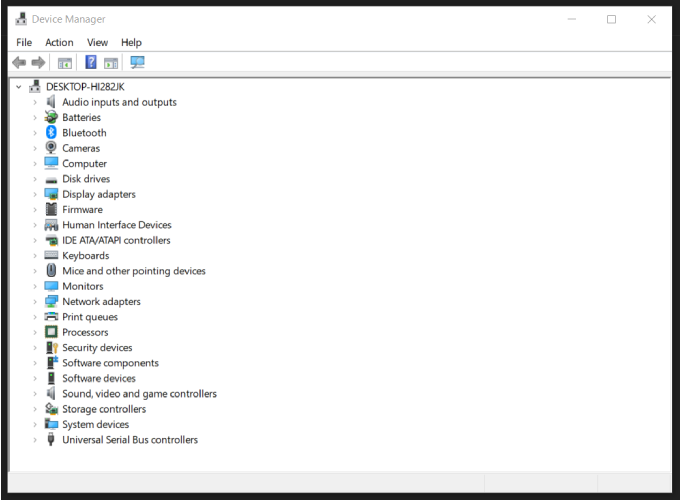
- Выберите Адаптер дисплея раздел, щелкните правой кнопкой мыши и удалите драйвер видеокарты.
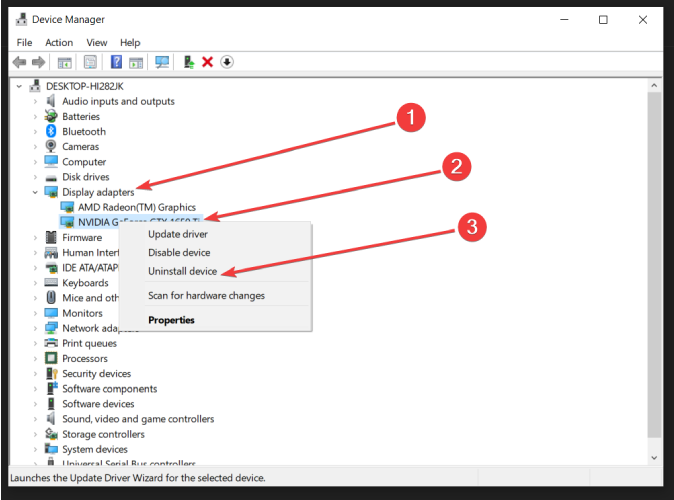
- Выбирать Удалите программное обеспечение драйвера для этого устройстваи щелкните ОК.
- Загрузите и обновите последние версии драйверов для вашего графического процессора.
- Перейти к
C: / Windows / System32 / драйверы, найти nvlddmkm.sys и переименуйте его nvlddmkm.sys.old. - Введите командную строку в строке поиска и выберите Запуск от имени администратора.
- Печатать exe nvlddmkm.sy_nvlddmkm.sys создать новый nvlddmkm.sys файл.
- Перейдите на диск C и найдите этот файл в папке NVIDIA.
- Скопируйте его в
C: / Windows / System32 / драйверыраздел.
- Перезагрузите компьютер.
Чистая переустановка драйверов также заменит поврежденные файлы на файлы, которые работают правильно. Прежде чем мы начнем, перезагрузите компьютер в Безопасный режим.
Поэтому, если обновление драйвера видеокарты по-прежнему не решает проблему, возможно, вам придется полностью переустановить драйверы.
Причина в том, что отказ TDR может быть вызван поврежденными файлами.
Вы можете восстановить поврежденные файлы, используя специализированные сторонние инструменты.
Если у вас возникают проблемы с доступом к командной строке в качестве администратора, вам лучше проконсультироваться сспециализированный гид.
Итак, мы надеемся, что одно из этих трех решений помогло вам исправить досадную ошибку video_tdr_failure (nvlddmkm.sys) в Windows 10.
Как всегда, если вы столкнетесь с другими обходными путями для решения этой проблемы, вы можете помочь сообществу Windows, перечислив шаги по устранению неполадок в комментариях ниже.
 По-прежнему возникают проблемы?Исправьте их с помощью этого инструмента:
По-прежнему возникают проблемы?Исправьте их с помощью этого инструмента:
- Загрузите этот инструмент для ремонта ПК получил рейтинг "Отлично" на TrustPilot.com (загрузка начинается на этой странице).
- Нажмите Начать сканирование чтобы найти проблемы с Windows, которые могут вызывать проблемы с ПК.
- Нажмите Починить все исправить проблемы с запатентованными технологиями (Эксклюзивная скидка для наших читателей).
Restoro был загружен 0 читатели в этом месяце.
Часто задаваемые вопросы
TDR или Timeout Detection and Recovery - это функция ОС Windows, которая отслеживает поведение видеокарты для выявления потенциальных проблем. Если инструмент обнаружит какие-либо проблемы, он автоматически сбросит карту.
Видео TDR неудачи указывает, что видеокарта вашего компьютера перестала отвечать, и ОС пришлось сбросить ее, перезапустив драйвер.
TdrDelay - это параметр, указывающий, как долго графический процессор может задерживать запрос вытеснения от планировщика графического процессора. По умолчанию задержка TDR составляет 2 секунды, но пользователи могут изменять эти параметры.
Чтобы исправить проблемы с TDR в Windows 10, установите последние обновления ОС Windows 10, установите последние обновления драйверов графического процессора и переустановите драйверы видеокарты.

![Как исправить ошибку "исключение не обработано" в Kmode [11 шагов]](/f/d1c302b3cfc58f8623d2f55cc17f5367.jpg?width=300&height=460)
